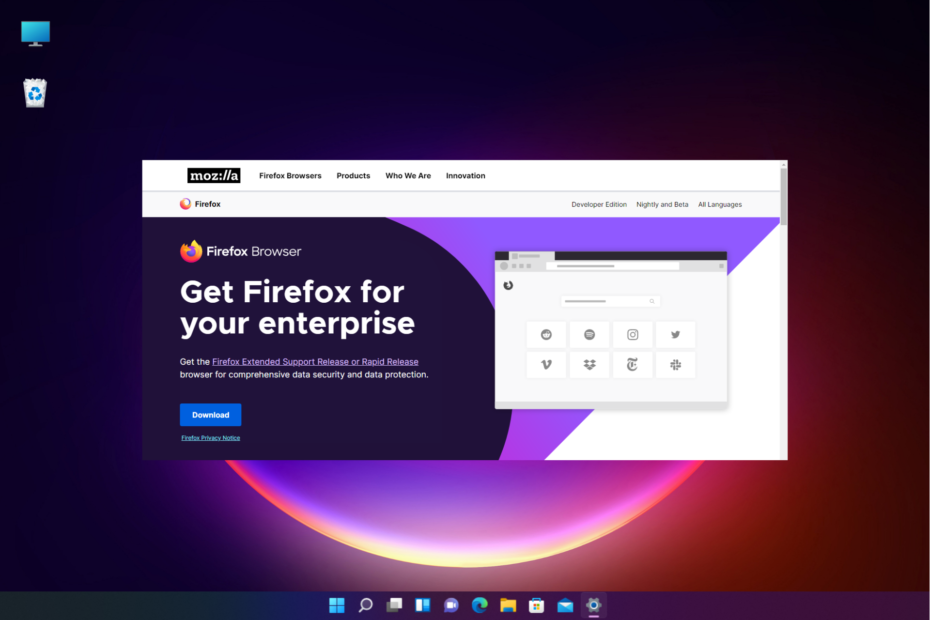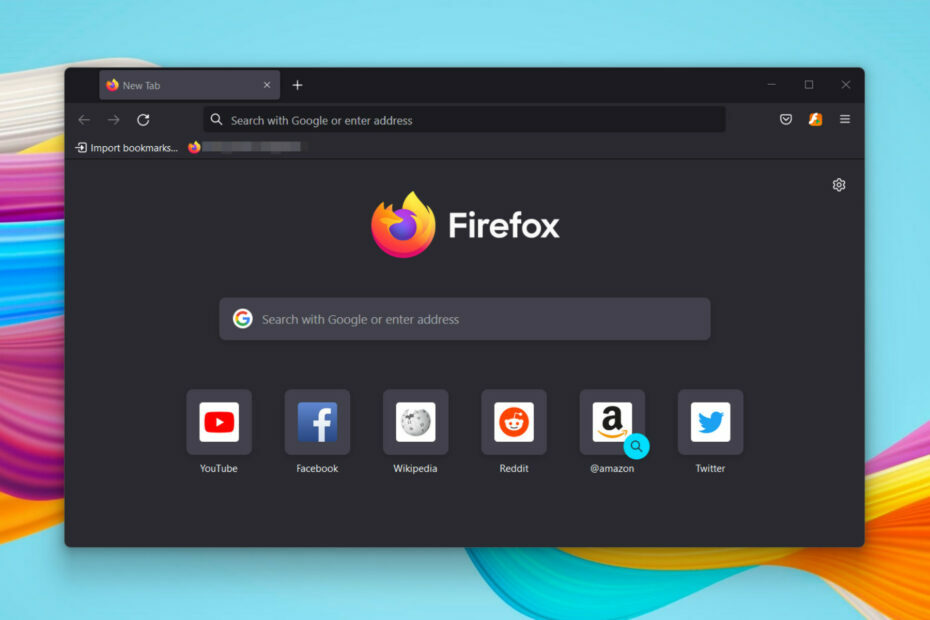- Aby uniemożliwić użytkownikom usuwanie historii przeglądania w Chrome, wystarczy dostosować niektóre ustawienia przeglądarki.
- Jeśli chcesz wiedzieć jak zablokować historię w Google Chrome, możesz zmodyfikować kilka ustawień prywatności.
- Jednak większość metod to tylko częściowe, ale skuteczne obejścia.
- Nie ma jasnego sposobu, aby zapobiec usuwaniu historii w Chrome lub dowolnej innej przeglądarce.

- Łatwa migracja: użyj asystenta Opery, aby przenieść istniejące dane, takie jak zakładki, hasła itp.
- Zoptymalizuj wykorzystanie zasobów: Twoja pamięć RAM jest używana wydajniej niż w innych przeglądarkach
- Zwiększona prywatność: zintegrowana bezpłatna i nieograniczona sieć VPN
- Brak reklam: wbudowany Ad Blocker przyspiesza ładowanie stron i chroni przed eksploracją danych
- Przyjazny dla graczy: Opera GX to pierwsza i najlepsza przeglądarka do gier
- Pobierz Operę
Z tego czy innego powodu przeglądarka (przeglądarki) Twojego komputera lub telefonu komórkowego może być dostępna dla wielu użytkowników, zarówno przyjaciół, rodziny, jak i współpracowników.
W takim przypadku możesz chcieć uważnie obserwować każdą aktywność lub witrynę odwiedzaną w przeglądarce przez dowolnego użytkownika zewnętrznego.
Zasadniczo wszystko, co każdy musi zrobić, to wyczyścić/usunąć historię przeglądania i zamknąć przeglądarkę, a ich ślady zostaną zakryte. Jednak na przestrzeni lat nastąpiły znaczące ulepszenia dotyczące prywatności w przeglądarkach.
Umożliwiło to zastrzeżonym użytkownikom śledzenie odwiedzanych witryn. Więc jeśli chcesz wyłączyć usuń historię przeglądania w przeglądarce Chrome, możesz to zrobić bez wahania.
W tym artykule przeprowadzimy Cię przez proces zapobiegania plikom cookie i historii usuwania przeglądarki w Firefoksie, Chrome i Edge.
Jak uniemożliwić użytkownikom usuwanie historii przeglądarki?
1. Zablokuj użytkownikom możliwość usuwania historii w Operze
Wszystkie przeglądarki mają możliwość usuwania własnej historii przeglądania, chociaż niektóre przeglądarki mają narzędzia, które robią to automatycznie po ich zamknięciu.
Jednak, Opera nie jest jednym z nich, więc użytkownik, który korzysta z internetu to będą musieli ręcznie usuwać historię przeglądania za każdym razem.
Chociaż może to nie brzmieć tak bardzo, przynajmniej daje ci szansę sprawdzenia ich nawyku przeglądania, gdy zapomną go usunąć.
Dodatkową korzyścią z korzystania z Opery jest to, że nie ma znaczenia, czy usuniesz historię przeglądania, czy nie, przynajmniej poczujesz się bezpiecznie, wiedząc, że wbudowany bloker śledzenia wykonuje swoją pracę.

Opera
Surfuj po Internecie szybko i sprawnie, a Twoja historia przeglądania nie jest przez nikogo monitorowana.
Odwiedź stronę
Zablokuj użytkownikom możliwość usuwania historii w Firefoksie
1. Zablokuj (wyłącz) opcję Wyczyść historię przeglądania przy wyjściu on
- Otwórz przeglądarkę Firefox i przejdź do ikony Firefox w prawym górnym rogu, a następnie kliknij Opcje.
- Przejdź do Prywatność i kliknij na nią.
- Pod Prywatność, iść do Historia.
- W obszarze Firefox: z listy rozwijanej wybierz Użyj niestandardowych ustawień historii opcja.

- Odznacz Zawsze używaj trybu przeglądania prywatnego pudełko.
- Sprawdź Zapamiętaj moją historię przeglądania i pobierania pudełko.
- Sprawdź Zapamiętaj historię wyszukiwania i formularzy i Akceptuj pliki cookie z witryn zaznaczyć pole.
- Na Akceptuj pliki cookie innych firmparty menu rozwijane, wybierz Zawsze.
- Pod Zachowaj do menu rozwijane, wybierz Wygasają.
- Odznacz Wyczyść historię, gdy Firefox zamknie okno.
- Zapisz swoje preferencje prywatności, klikając dobrze u dołu ekranu.
Dzięki wyżej wymienionym krokom będziesz mógł wyświetlić każdą witrynę odwiedzaną przez użytkowników zewnętrznych. Jednak użytkownicy nadal mogą wyczyścić historię przeglądarki przed opuszczeniem Firefoksa.
Niemniej jednak możesz skorzystać z Firefoksa o: konfiguracja możliwość modyfikacji niektórych funkcji prywatności, mających na celu zniechęcenie użytkowników do czyszczenia historii przeglądarki. Poniżej znajduje się funkcja konfiguracyjna wydłużająca okres wygaśnięcia historii przeglądarki.
2. Użyj About: config, aby ustawić maksymalną liczbę stron do przechowywania w historii
- Nawigować do o: konfiguracja w przeglądarce Firefox.
- Otwórz nową konfigurację, klikając ikonę +.
- Wybierz Nowy i Liczba całkowita.
- Wprowadź kod: places.history.expiration.max stron.

- Wprowadź żądaną liczbę stron.
- Zapisz zmiany.
Dzięki temu możesz ustawić maksymalną liczbę stron w ich setkach. Dzięki temu możesz zachować historię swojej przeglądarki przez lata.
Uwaga: Należy jednak zauważyć, że opcja about: config nie ogranicza się do opisanej powyżej funkcji. Zasadniczo możesz za jego pomocą dostosować praktycznie wszystkie opcje Firefoksa.
Na koniec należy zauważyć, że nie ma zdefiniowanej metody uniemożliwiającej użytkownikom usuwanie plików cookie i historii przeglądarki w Firefoksie.
W związku z tym, aby monitorować ruch sieciowy, zwłaszcza w pracy, może być konieczne zaadoptowanie usług serwera proxy lub po prostu sekcje kluczy haseł (takich jak sekcja prywatności) przeglądarki. Możesz także używać rozszerzeń i/lub wtyczek.
Zablokuj użytkownikom możliwość usuwania historii w Chrome
1. Zmodyfikuj ustawienia prywatności Google Chrome
Przede wszystkim musisz zmodyfikować ustawienia prywatności, aby zapisywać wszystkie pliki cookie i dane w przeglądarce Chrome i zapewnić sobie dostęp do wszystkich informacji w historii przeglądarki. Aby to zrobić, po prostu wykonaj poniższe czynności.
- Otwórz Chrome i przejdź do opcji menu (oznaczonej „…”) w prawym górnym rogu.
- Stuknij w Ustawienia.
- Pod Ustawienia, Wybierz Zaawansowane ustawienia.

- Wybierz Ustawienia zawartości.
- Nawigować do Ciasteczka i sprawdź Zezwól na ustawienie danych lokalnych pudełko.
- Przewiń w dół i odznacz Blokuj pliki cookie innych firm pudełko.

Uruchom skanowanie systemu, aby wykryć potencjalne błędy

Pobierz Restoro
Narzędzie do naprawy komputera

Kliknij Rozpocznij skanowanie aby znaleźć problemy z systemem Windows.

Kliknij Naprawić wszystko rozwiązać problemy z opatentowanymi technologiami.
Uruchom skanowanie komputera za pomocą narzędzia Restoro Repair Tool, aby znaleźć błędy powodujące problemy z bezpieczeństwem i spowolnienia. Po zakończeniu skanowania proces naprawy zastąpi uszkodzone pliki świeżymi plikami i składnikami systemu Windows.
Dzięki powyższym krokom będziesz mógł przeglądać historię (odwiedzane witryny) w przeglądarce, pod warunkiem, że użytkownicy nie wyczyszczą historii przeglądarki.
Aby jednak być na bieżąco z witrynami odwiedzanymi przez przeglądarkę, konieczne może być wyłączenie opcji usuwania historii przeglądania w przeglądarce Chrome.
Z drugiej strony Google Chrome nie oferuje żadnej prostej metody wyłączania historii przeglądarki.
W przeciwieństwie do Internet Explorera, który oferuje bezpośrednią opcję uniemożliwiania użytkownikom usuwania plików cookie i historii przeglądarki.
Niemniej jednak istnieje kilka opcji (hacków i poprawek), które zostały wypróbowane w przeszłości.
2. Korzystanie z konsoli administracyjnej Google Apps
- W panelu C Google (konsola administracyjna Google Apps) przejdź do navigate Zarządzanie urządzeniami.
- W sekcji Zarządzanie urządzeniami przejdź do Zarządzanie Chrome.
- Wybierz Ustawienia użytkownika i przejdź do Bezpieczeństwo.
- W menu rozwijanym Tryb incognito wybierz Nie zezwalaj na tryb incognito.

- Przewiń w dół do opcji rozwijanej Historia przeglądarki i wybierz Zawsze zapisuj historię przeglądarki.
Jest to stosunkowo prosta metoda i każdy użytkownik ze średnim poziomem wiedzy technicznej z łatwością ją ominie i wyczyści historię przeglądarki. Niemniej jednak możesz również wypróbować poniższą metodę.
3. Ramka historii czarnej listy i wyczyść ramkę danych przeglądarki
Uwaga: Jest to również funkcja konsoli administracyjnej Google Apps
- W C-Panel kliknij click Zarządzanie urządzeniami.
- Wybierz Zarządzanie Chrome, a następnie przejdź do Ustawienia użytkownika.
- Znajdź Czarna lista adresów URL, w sekcji Blokowanie adresów URL.
- W polach Czarna lista adresów URL wprowadź następujące informacje.
chrome://settings/clearBrowserData/chrome://settings-frame/clearBrowserDatachrome://ramka-historii/chrome://historia/
- Zapisz zmiany.
Udowodniono, że ta metoda działa w starszych wersjach Chrome. Jednak w nowszych wersjach użytkownicy mogą łatwo obejść ten problem i skutecznie wyczyścić historię. Co więcej, działa tylko wtedy, gdy użytkownik loguje się do Chrome za pomocą swojego konta Google.
4. Użyj rozszerzenia historii Google
- Pobierz rozszerzenie historii Google i zainstaluj je na swoim komputerze
- Połącz go ze swoim kontem Chrome
To rejestruje wszystkie witryny odwiedzane przez Chrome i będziesz mieć dostęp do historii przeglądania, nawet po jej wyczyszczeniu przez użytkownika.
Uwaga: Ustawienie Chrome w trybie incognito skutecznie czyni tę metodę bezużyteczną. Ponadto, jeśli użytkownik wyloguje się z konta Chrome, może łatwo wyczyścić historię swojej przeglądarki bez pozostawiania śladów.
Wreszcie, możesz łatwo zablokować dowolną nieodpowiednią stronę w przeglądarce Chrome, zwłaszcza za pomocą OpenDNS (i wielu innych narzędzi). Dzięki temu żaden użytkownik nie będzie mógł uzyskać dostępu do witryn umieszczonych na czarnej liście za pośrednictwem przeglądarki Chrome na Twoim komputerze.
Zablokuj użytkownikom możliwość usuwania historii przeglądania w Edge
- Wyłącz Wyczyść dane przeglądania przy wyjściu na krawędzi
- Uruchom przeglądarkę internetową Microsoft Edge.
- Kliknij menu z trzema kropkami (...), a następnie kliknij ustawienia.

- Na pasku ustawień, pod Wyczyść dane przeglądania, kliknij Wybierz, co wyczyścić.

- Usuń zaznaczenie pola wyboru Historia przeglądania, a następnie wyłącz Zawsze wyczyść to po zamknięciu przeglądarki opcja.

- Następnie wyjdź z Microsoft Edge.
Uwaga:Ta metoda działa tylko z zestawem komputerów z systemem Windows 10, w szczególności z systemem Windows 10 Education i Windows 10 Pro Enterprise.
Mozilla Firefox, Google Chrome i Microsoft Edge, jak podkreślono powyżej, nie zapewniają jasno zdefiniowanych opcji uniemożliwiających użytkownikom usuwanie plików cookie i historii przeglądarki.
Istnieją jednak różne formy hacków i poprawek, które, jeśli zostaną odpowiednio wdrożone, ograniczą lub wręcz uniemożliwią użytkownikom zewnętrznym usuwanie historii przeglądarki.
Niektóre z tych poprawek i hacków wahają się od wydłużenie okresu ważności historii przeglądarki do wyłączanie domyślnego czyszczenia historii przeglądarki przy wyjściu.
Podsumowując, nie ma jednoznacznej metody wyłączenia usuwania historii przeglądania w Mozilla Firefox, Google Chrome i Microsoft Edge. Jedyną przeglądarką obsługującą tę funkcję jest Internet Explorer.
Dlatego jeśli chcesz mieć nieograniczony dostęp do historii przeglądania swoich dzieci lub pracowników, Internet Explorer jest idealną przeglądarką dla Ciebie.
 Nadal masz problemy?Napraw je za pomocą tego narzędzia:
Nadal masz problemy?Napraw je za pomocą tego narzędzia:
- Pobierz to narzędzie do naprawy komputera ocenione jako świetne na TrustPilot.com (pobieranie rozpoczyna się na tej stronie).
- Kliknij Rozpocznij skanowanie aby znaleźć problemy z systemem Windows, które mogą powodować problemy z komputerem.
- Kliknij Naprawić wszystko rozwiązać problemy z opatentowanymi technologiami (Ekskluzywny rabat dla naszych czytelników).
Restoro zostało pobrane przez 0 czytelników w tym miesiącu.
Często Zadawane Pytania
Google nie przechowuje historii wyszukiwania w nieskończoność, rejestruje tylko wyszukiwane hasła i historię przeglądania z ostatnich 10 lat.
Tryb incognito nie rejestruje historii przeglądania, ale dostawca usług internetowych nadal może zobaczyć listę odwiedzonych stron internetowych podczas korzystania z trybu incognito. Ale oto sposób, aby ukryj to całkowicie.
Każda przeglądarka ma w swoich ustawieniach funkcję Historia. Możesz też znaleźć dedykowane oprogramowanie śledzące historię przeglądania i analizować zachowania użytkowników.